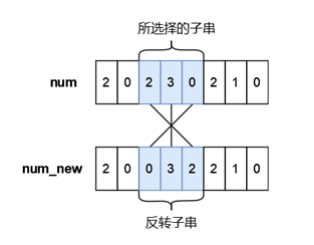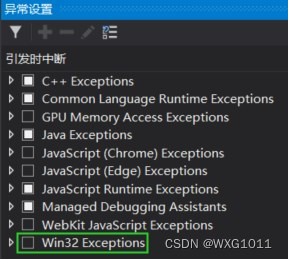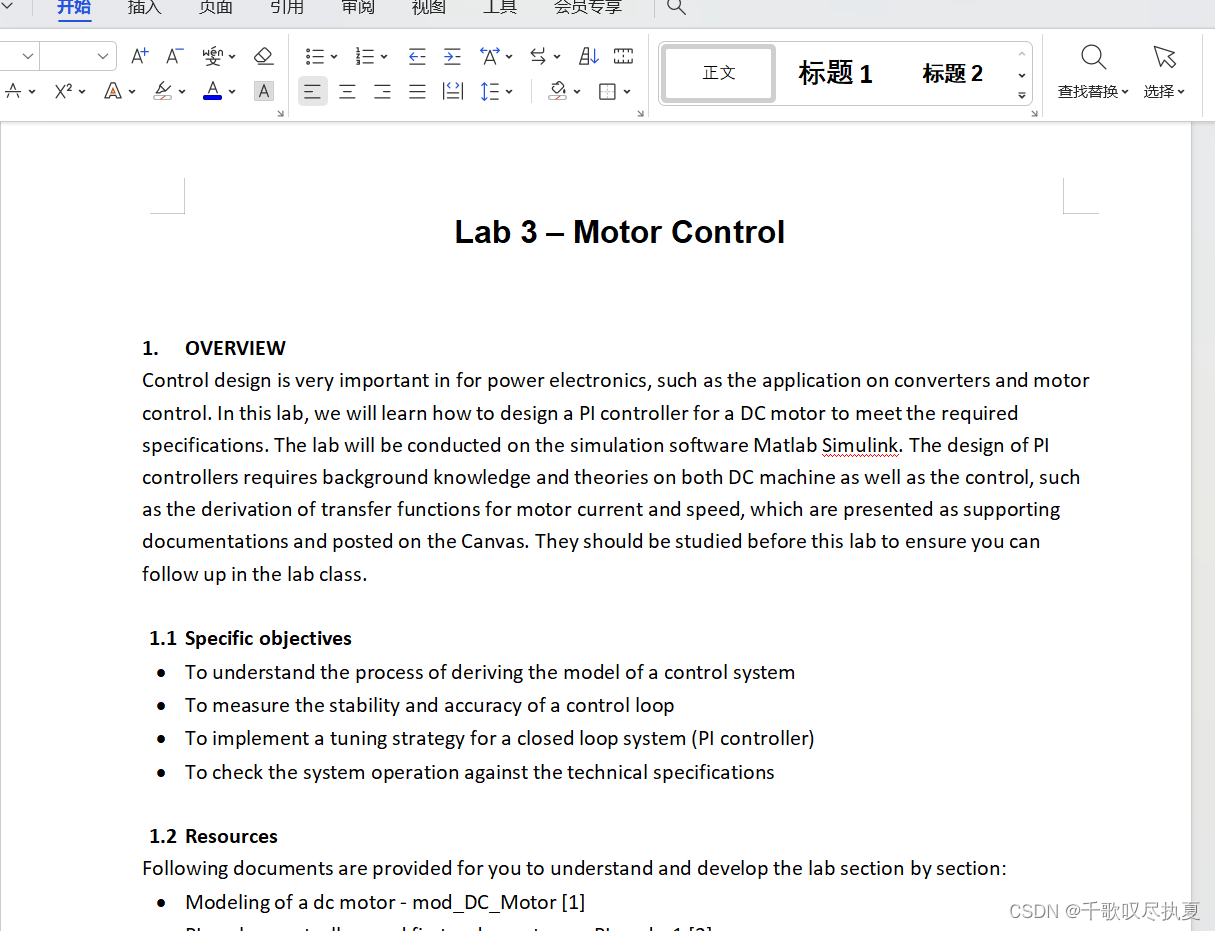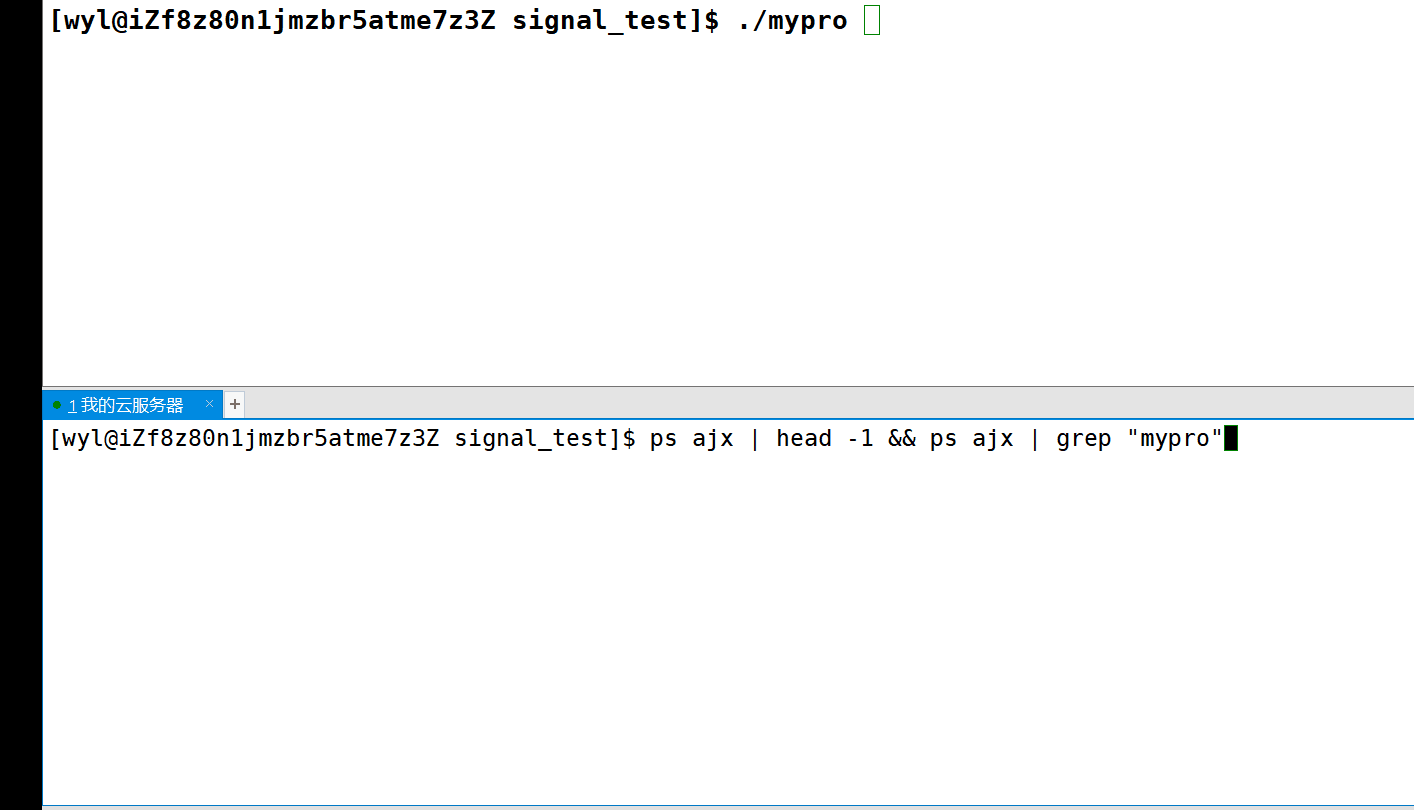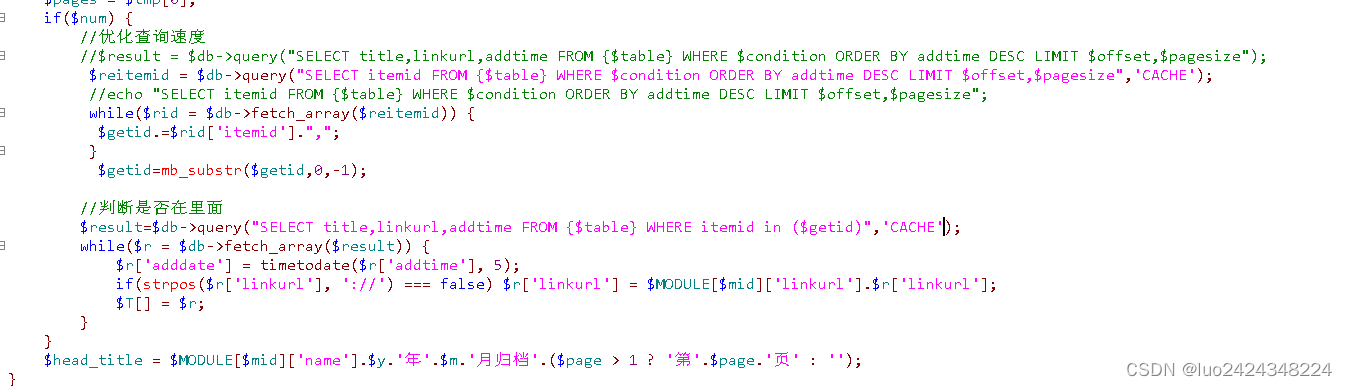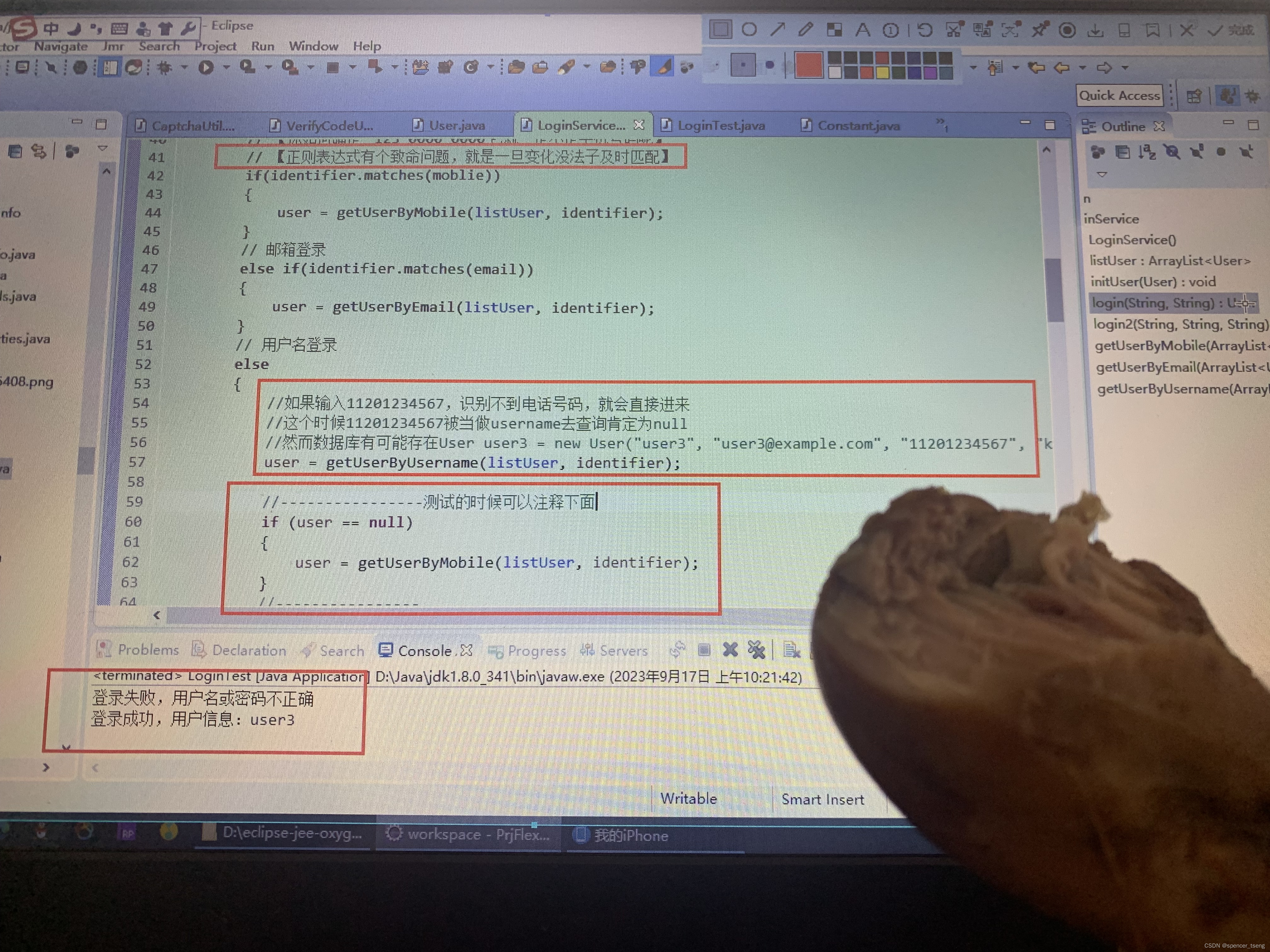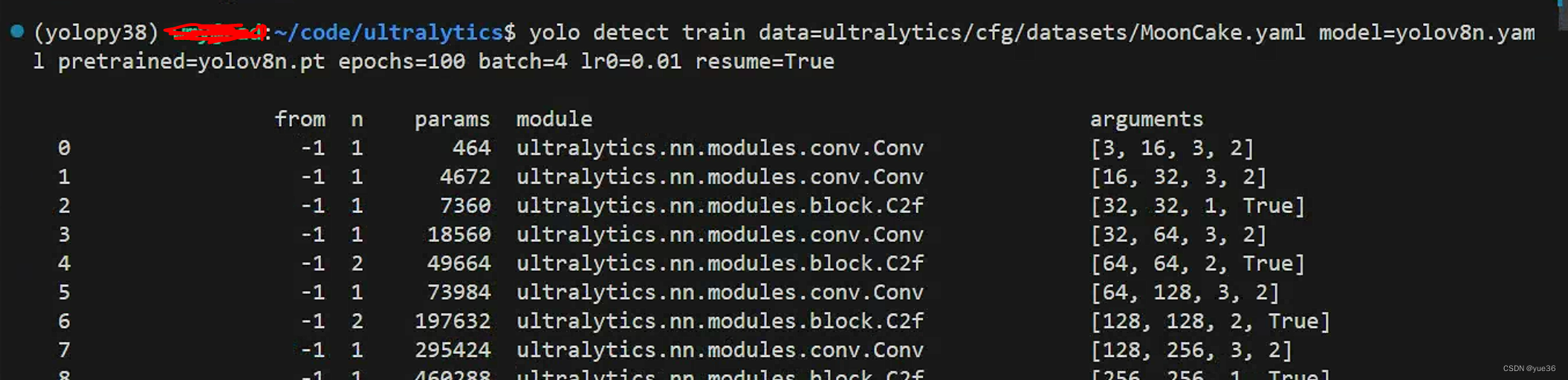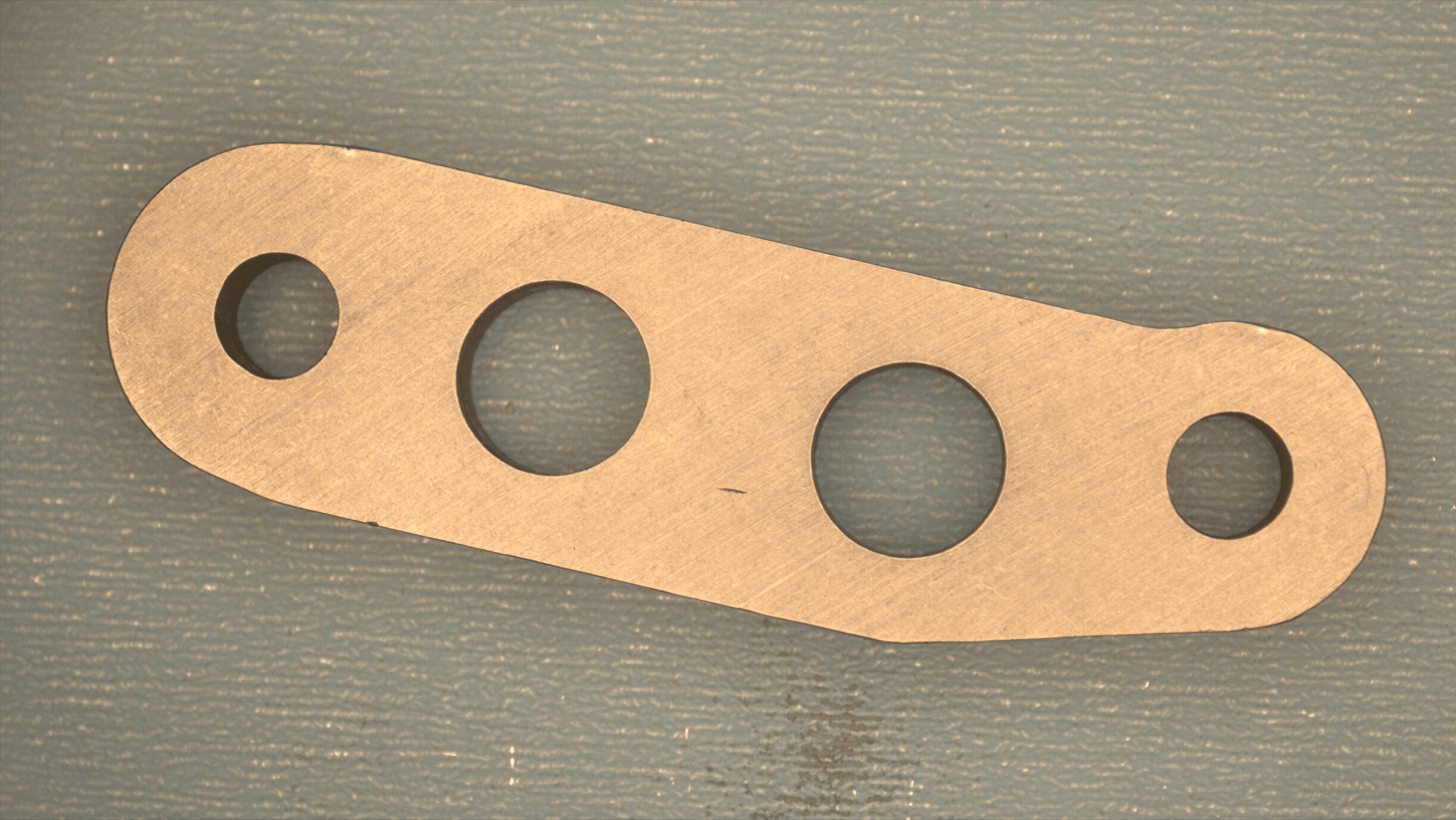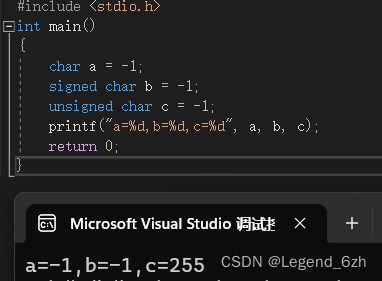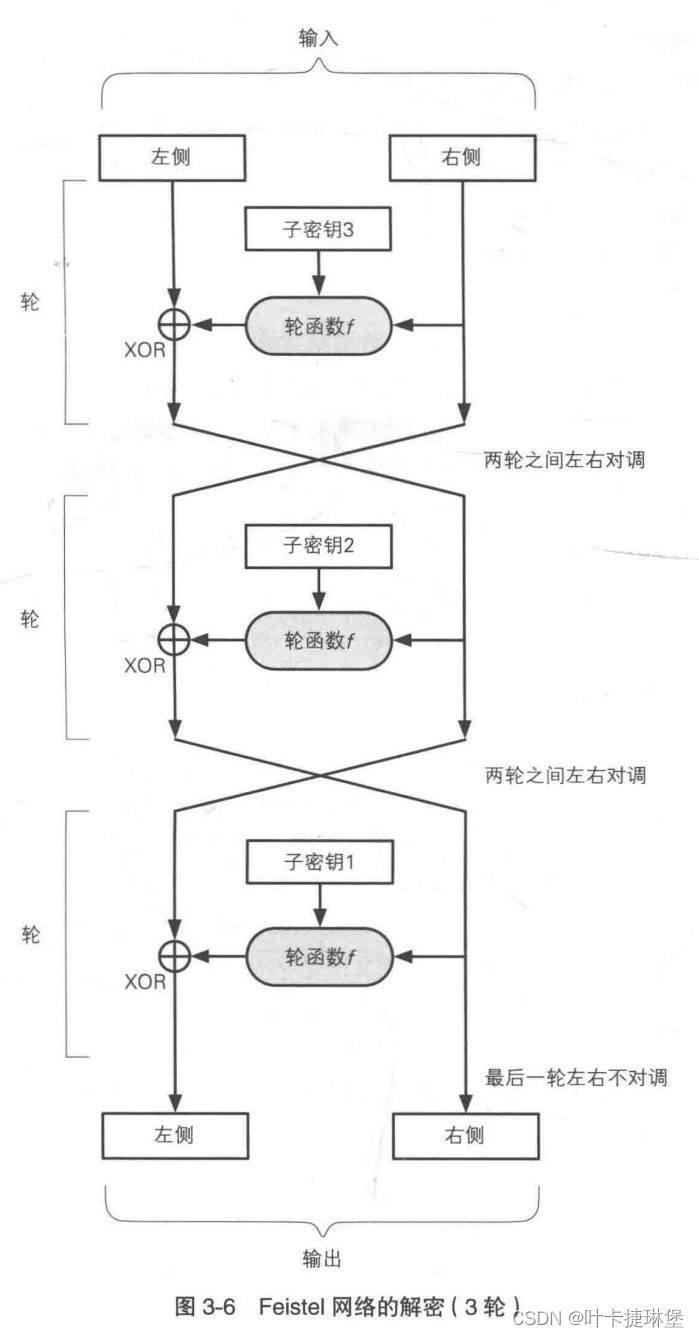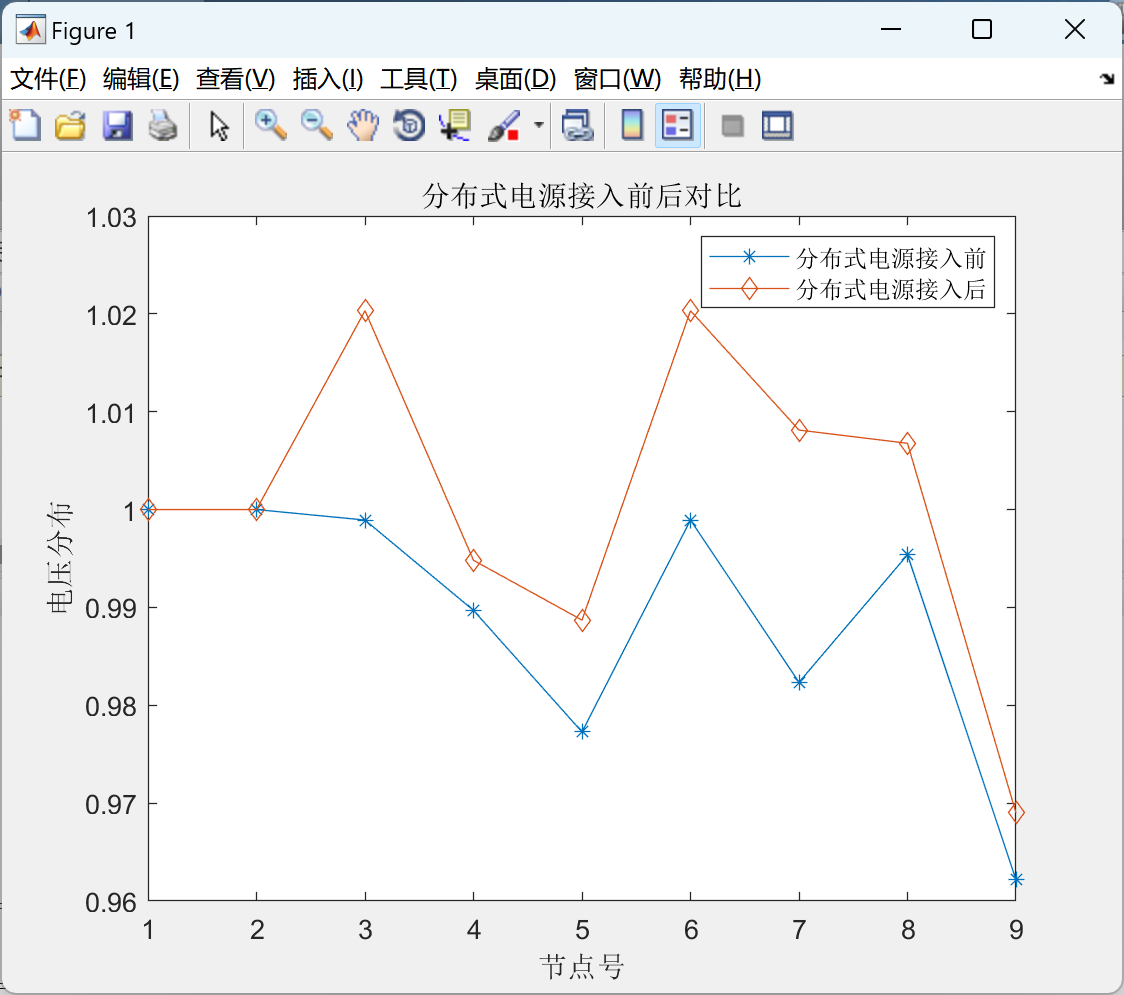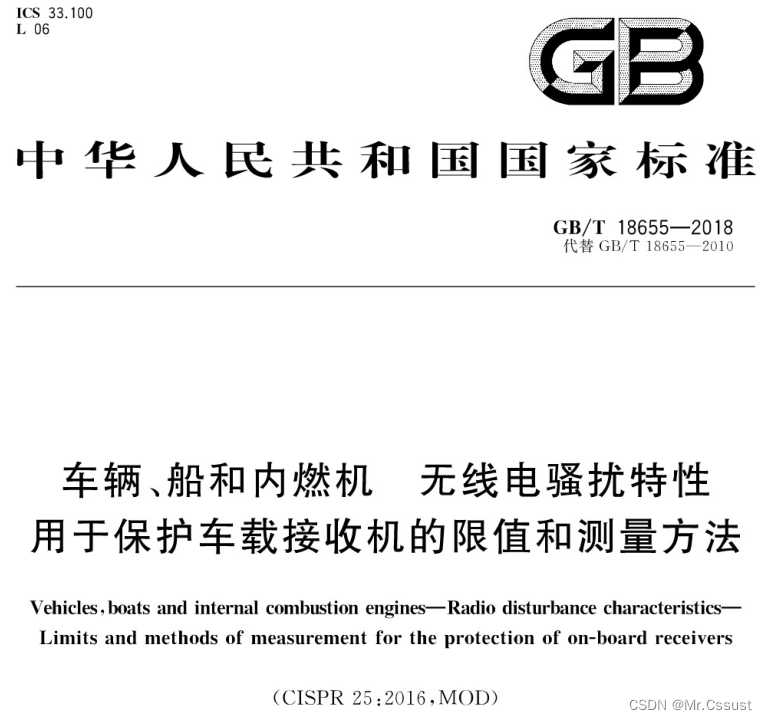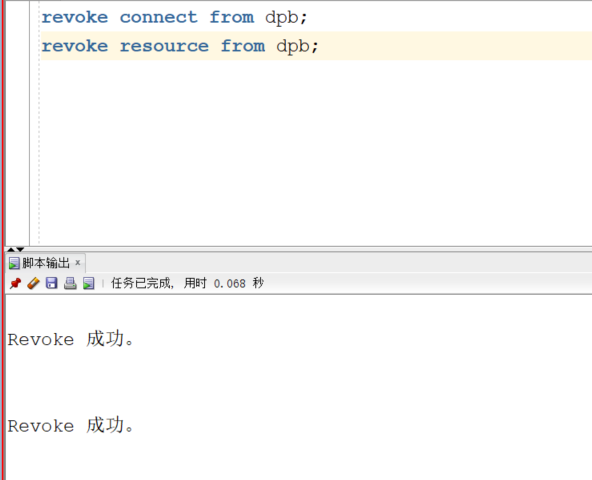PyQt5入门2——添加一个画布并且显示特定的图片
- 学习前言
- 使用到的PyQt5类
- 实例使用
- 1、窗口构建
- a、构建基础类
- b、读取已有的图片并且显示
- 2、主程序运行
- 全部代码
学习前言
搞搞可视化界面哈,虽然不一定有用,但是搞一下。

使用到的PyQt5类
创建画布需要使用到QLabel。QLabel是QT界面中的标签类,它从QFrame下继承,QLabel 类代表标签,它是一个用于显示文本或图像的窗口部件。
使用前需要从QtWidgets导入进来:
from PyQt5.QtWidgets import QApplication, QTextBrowser, QWidget, QLabel
使用如下指令可以创建QLabel。
self.label_show_camera = QLabel(self)
QLabel具有多个方法,比较常用的有以下几种:
1、.move方法用于移动窗口:
self.label_show_camera.move(10, 50)
2、.setFixedSize设置窗口大小:
self.label_show_camera.setFixedSize(610, 300)
3、.setText设置窗口中的问题:
self.label_show_camera.setText("TextLabel")
4、.setStyleSheet设置初始窗口颜色:
self.label_show_camera.setStyleSheet("QLabel{background:white;}")
5、.setPixmap设置图片:
self.label_show_camera.setPixmap(QPixmap.fromImage(showImage))
设置图片前需要准备好需要放上去的图片,我们可以使用QImage类来获得需要放上去的图片
showImage = QImage(np.array(show), np.shape(show)[1], np.shape(show)[0], QImage.Format_RGB888)
6、.clear清除缓存:
self.label_show_camera.clear()
7、.setObjectName设置组件名称:
self.label_show_camera.setObjectName("image_show")
实例使用
1、窗口构建
a、构建基础类
首先绘制一个画布在上一步构建的Example中。
self.label_h = 300
self.label_w = 300
self.label_show_camera = QLabel(self)
self.label_show_camera.move(10, 50)
self.label_show_camera.setFixedSize(self.label_w, self.label_h)
self.label_show_camera.setText("TextLabel")
self.label_show_camera.setStyleSheet("QLabel{background:white;}")
self.label_show_camera.setObjectName("image_show")
b、读取已有的图片并且显示
总的步骤如下:
- 准备一个图片,把图片的名字设置为photo.jpg,和py文件放一个文件夹:

- 使用PIL或者cv2读取图片,这里我们使用PIL。
- 由于上面我们规定了QLabel的大小,我们需要对图片进行resize。
show = Image.open("photo.png").convert("RGB")
show = show.resize([self.label_w, self.label_h])
showImage = QImage(np.array(show), np.shape(show)[1], np.shape(show)[0], QImage.Format_RGB888)
self.label_show_camera.setPixmap(QPixmap.fromImage(showImage))
2、主程序运行
这个是调用上述创建的Example,细节不必纠结,只需要知道这样便可以调用PyQt5即可。
if __name__ == '__main__':
app = QApplication(sys.argv)
ex = Example()
sys.exit(app.exec_())
全部代码
import sys
import numpy as np
from PIL import Image
from PyQt5.QtGui import QImage, QPixmap
from PyQt5.QtWidgets import QApplication, QTextBrowser, QWidget, QLabel
class Example(QWidget):
def __init__(self):
QWidget.__init__(self)
#-----------------------------#
# 界面显示相关内容
#-----------------------------#
self.initUI()
def initUI(self):
#-----------------------------#
# 初始化标题,界面大小
#-----------------------------#
self.resize(640, 480)
self.setWindowTitle('Hello World!')
#-----------------------------#
# 写一段话
# 放到10,10
# 拉伸长度为620,200
#-----------------------------#
self.text_browser = QTextBrowser(self)
self.text_browser.move(10, 10)
self.text_browser.resize(620, 30)
self.text_browser.setText("The Hello World Before!")
self.label_h = 300
self.label_w = 300
self.label_show_camera = QLabel(self)
self.label_show_camera.move(10, 50)
self.label_show_camera.setFixedSize(self.label_w, self.label_h)
self.label_show_camera.setText("TextLabel")
self.label_show_camera.setStyleSheet("QLabel{background:white;}")
self.label_show_camera.setObjectName("image_show")
show = Image.open("photo.png").convert("RGB")
show = show.resize([self.label_w, self.label_h])
showImage = QImage(np.array(show), np.shape(show)[1], np.shape(show)[0], QImage.Format_RGB888)
self.label_show_camera.setPixmap(QPixmap.fromImage(showImage))
self.show()
if __name__ == '__main__':
app = QApplication(sys.argv)
ex = Example()
sys.exit(app.exec_())